
Le fotocamere degli iPhone sono diventate così performanti che le usiamo per tutto, dalla cattura di momenti quotidiani alla creazione di contenuti professionali. Non sorprende che la perdita di video su iPhone sia diventata un problema comune per molti utenti. Fortunatamente, ci sono diversi metodi affidabili per recuperare i video cancellati dal tuo iPhone, e ti guiderò attraverso ognuno di essi.
| Metodo | Quando È Più Utile |
| Cartella Eliminati di Recente | Entro 40 giorni dall’eliminazione – prova sempre questo metodo per primo |
| ✅ Software di Recupero Dati | Quando i video non sono più nel Eliminati di Recente e devi eseguire una scansione dell’archiviazione dell’iPhone |
| Foto di iCloud | Subito dopo l’eliminazione, prima che le modifiche vengano sincronizzate su iCloud |
| Backup locale dell’iPhone | Quando hai effettuato backup su Finder/iTunes prima dell’eliminazione |
| Messages & Email | Quando hai precedentemente condiviso i video con qualcun altro |
| Recupero Professionale | Solo se il tuo iPhone è fisicamente danneggiato |
Indice
Migliori Metodi per Recuperare Video Eliminati dall’iPhone
Tutti i video catturati con il tuo iPhone sono archiviati nell’app Foto, che è preinstallata sul dispositivo. Quando elimini un video (o una foto, a dire il vero), non viene immediatamente cancellato dal tuo iPhone. Invece, viene spostato nella cartella “Eliminati di recente”, dove rimane per un massimo di 40 giorni. Durante questo periodo puoi recuperare facilmente i tuoi video direttamente da questa cartella, come spiegato nella sezione successiva.
Ma cosa succede dopo che è trascorso il periodo di conservazione di 40 giorni della cartella Eliminati di recente o se hai svuotato manualmente questa cartella? Anche se i video non sono più accessibili tramite l’app Foto, non sono necessariamente persi per sempre e hai ancora diverse opzioni di recupero. Continua a leggere per scoprire tutti i metodi che puoi usare per recuperare i tuoi video eliminati.
Metodo 1: Recupera i video eliminati dall’app Foto
La cartella Eliminati di Recente è una funzione di sicurezza essenziale in iOS che funge da spazio di archiviazione temporanea per i contenuti eliminati. Quando elimini un video, viene automaticamente spostato in questa cartella, offrendoti una finestra di 40 giorni per cambiare idea e ripristinarlo.
Poiché controllare la cartella Eliminati di recente richiede solo un minuto, consiglio vivamente di provare sempre questo metodo quando si tenta di recuperare un video eliminato sul proprio iPhone. Ecco cosa devi fare:
- Apri l’app Foto sul tuo iPhone.
- Scorri verso il basso fino a vedere la categoria Utility. Lì, tocca la cartella Eliminati di recente. Potrebbe esserti chiesto di usare Face ID/Touch ID per sbloccare la cartella.
- Tocca Seleziona (puoi trovarlo in alto a destra) e seleziona i video eliminati di recente che desideri recuperare.
- Infine, tocca il tre puntini orizzontali nell’angolo in basso a destra e scegli l’opzione Recuperare .
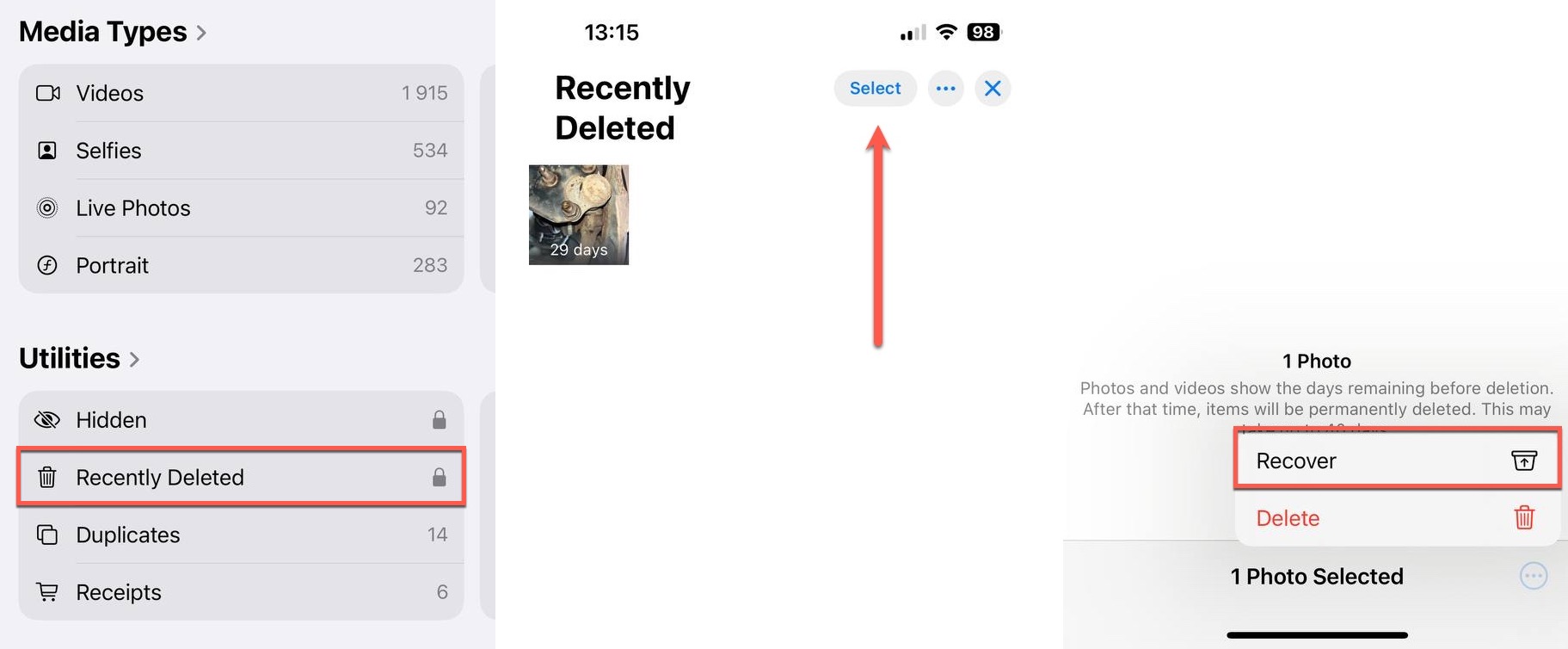
I video recuperati verranno ripristinati nei loro album e posizioni originali nella tua libreria Foto, quindi cercali lì.
Metodo 2: Recupera video eliminati utilizzando software di recupero dati
Se i tuoi video non sono più nella cartella Eliminati di recente, potresti comunque essere in grado di recuperarli utilizzando un software di recupero dati specializzato. Uno degli strumenti più affidabili per questo scopo è Disk Drill per iPhone, che può aiutarti a recuperare video dal tuo iPhone in diversi modi:
- Scansionando le aree di archiviazione accessibili del tuo iPhone
- Analizzando i database del sistema iOS
- Estraendo video dai backup del dispositivo
- Recuperando file dalla cache e dalle cartelle temporanee
Disk Drill per Mac è pienamente compatibile con tutti i dispositivi iOS attuali, inclusa l’ultima serie di iPhone 16, e supporta anche i modelli precedenti di iPhone e iPad. Ma il motivo principale per cui lo raccomando sopra tutti gli altri software di recupero video per iPhone è perché combina prestazioni impressionanti con una fantastica usabilità.
🎁 Applica il coupon “DDIPHONE-VIDEO” durante il processo di checkout, e otterrai Disk Drill PRO Lifetime (edizione Mac) con uno sconto del 50%.
- Scarica e installa Disk Drill per Mac sul tuo computer.
- Collega il tuo iPhone al tuo Mac utilizzando un cavo Apple originale. Tocca Autorizzi Questo Computer quando richiesto sul tuo iPhone
- Avvia Disk Drill e seleziona il tuo iPhone dalla lista dei dispositivi. Clicca Cerca dati persi per avviare la scansione.
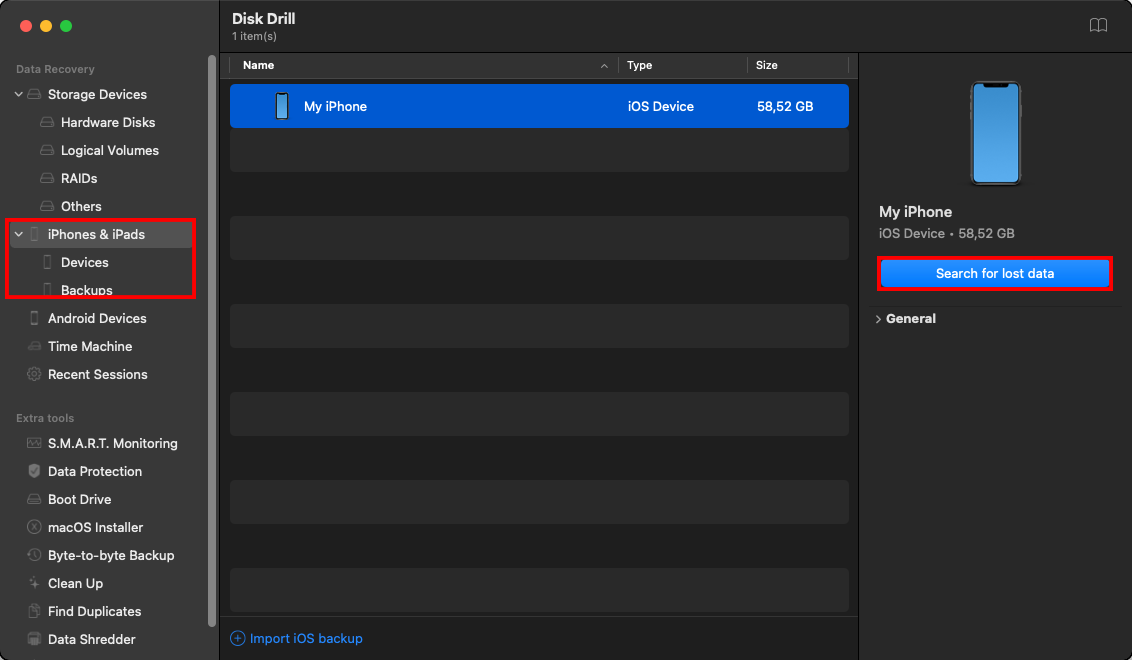
- Attendere per completare il processo di scansione. Non scollegare il tuo iPhone durante questo processo.
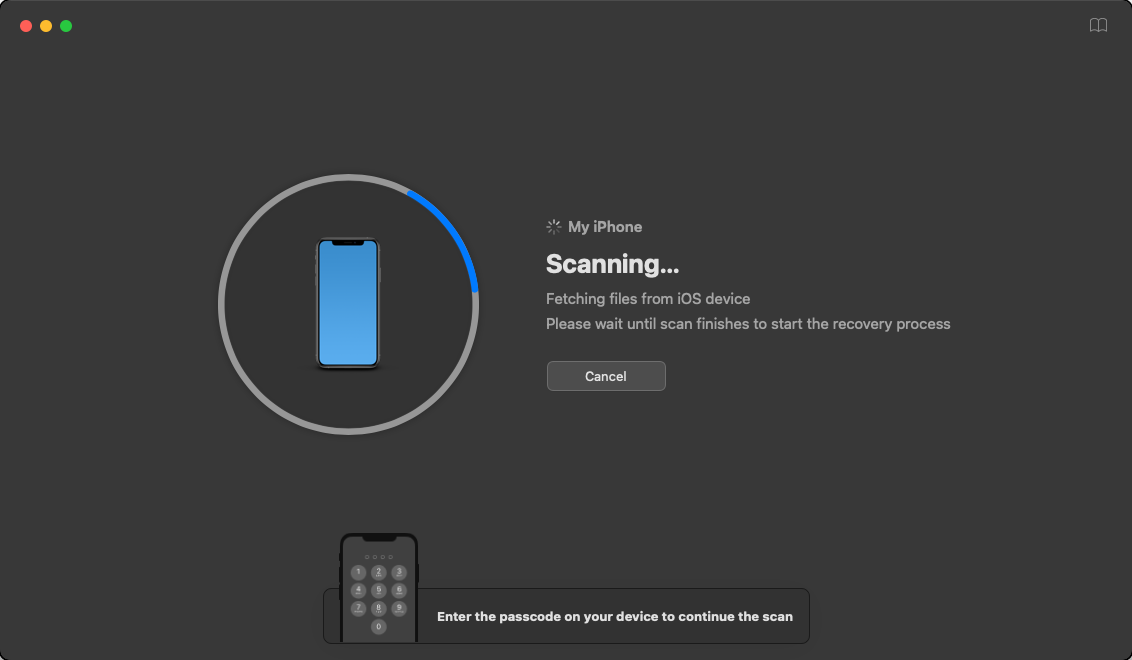
- Dopo che la scansione è stata completata, vedrai tutti i file trovati sul tuo iPhone. Vai alla categoria Video e seleziona i video che desideri recuperare.
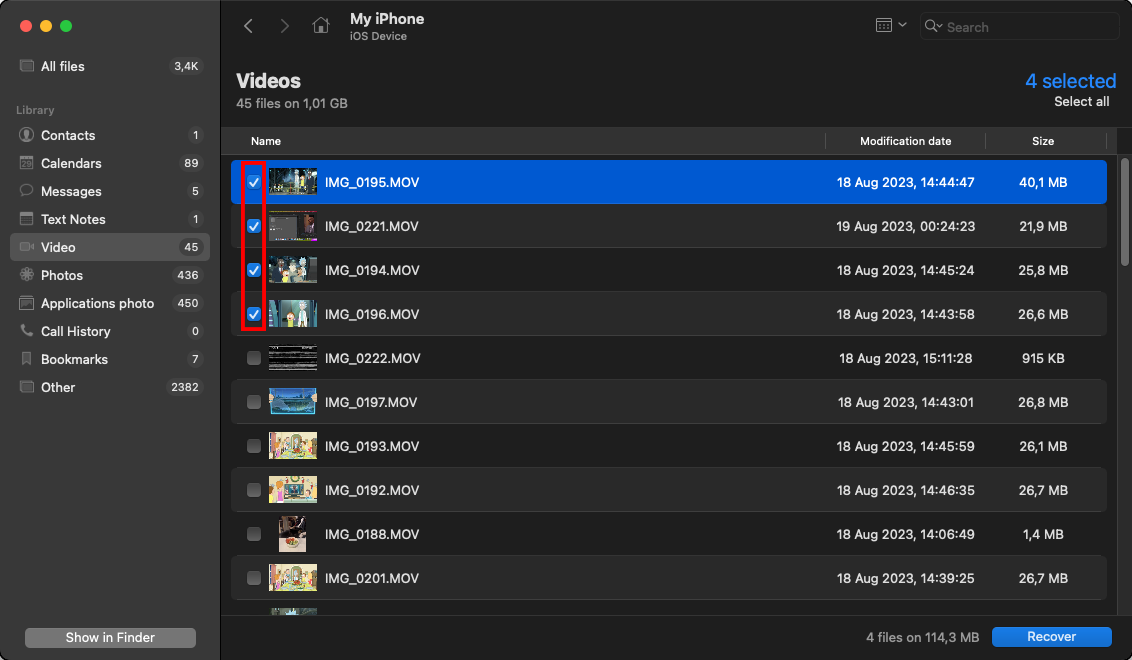
- Clicca sul pulsante blu Recuperare nell’angolo in basso a destra dello schermo e scegli un percorso per Disk Drill per recuperare i video eliminati dal tuo iPhone.
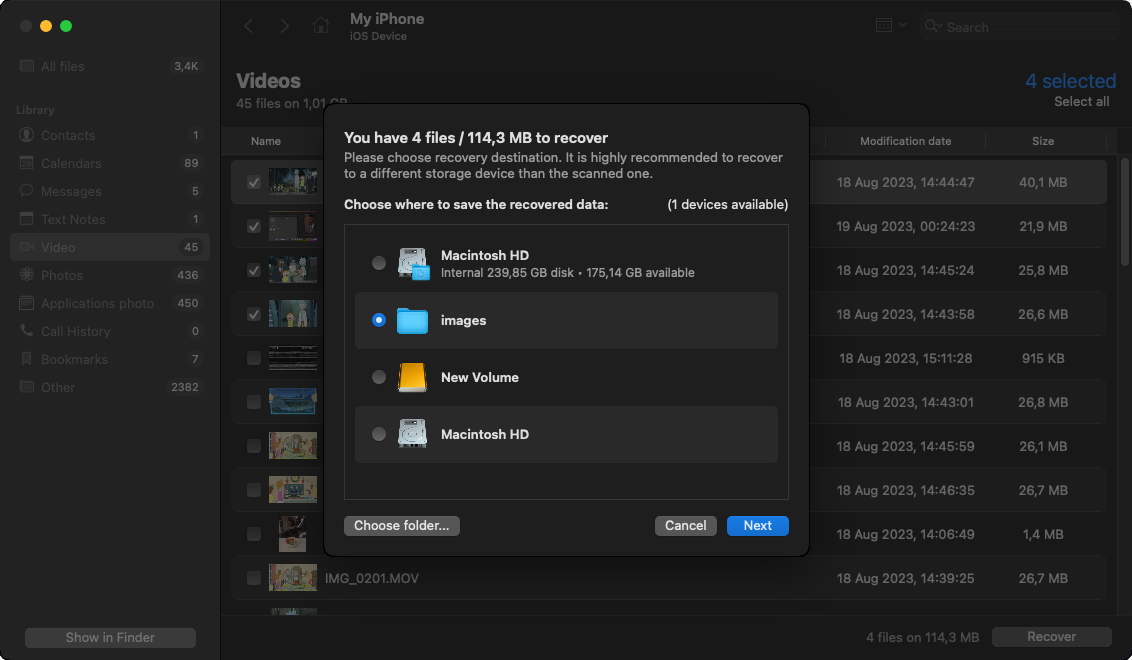
Mentre Disk Drill può spesso aiutare a recuperare i video persi, è importante comprendere che il successo del recupero dipende da diversi fattori, principalmente da quanto tempo fa i video sono stati eliminati e se si dispone di backup esistenti.
La buona notizia è che la versione gratuita di Disk Drill per Mac ti consente di visualizzare in anteprima i file video recuperabili gratuitamente, in modo da poter verificare se i tuoi video sono recuperabili prima di impegnarsi nell’acquisto. Questo approccio privo di rischi rende valevole provarlo anche se non sei sicuro delle tue possibilità di recupero.
Metodo 3: Recupera il tuo video da un backup iCloud
Quando registri un video su un iPhone con Backup iCloud attivato, il video viene caricato automaticamente su iCloud e sincronizzato su tutti i tuoi dispositivi Apple. Allo stesso modo, quando elimini un video dal tuo iPhone, dovrebbe essere eliminato anche da iCloud, ma questa eliminazione richiede una connessione internet per sincronizzarsi, il che può a volte giocare a tuo favore durante il recupero dei dati.
L’anno scorso, mentre viaggiavo in una zona remota, ho accidentalmente cancellato alcuni video importanti mentre cercavo di liberare spazio di archiviazione e ho persino svuotato la cartella Eliminati di recente. Tuttavia, poiché mi trovavo in un’area con scarsa connettività, queste cancellazioni non erano ancora state sincronizzate con iCloud. Rendendomi conto di questo, ho rapidamente disattivato sia i dati cellulari che il Wi-Fi sul mio iPhone per evitare che la cancellazione si sincronizzasse. Questo mi ha dato abbastanza tempo per accedere a iCloud.com usando il mio laptop e scaricare i video prima che venissero eliminati anche lì.
Segui questi passaggi per recuperare i tuoi video persi da iCloud:
- Sul tuo computer, visita iCloud.com e accedi con il tuo ID Apple.
- Vai alla sezione Foto .
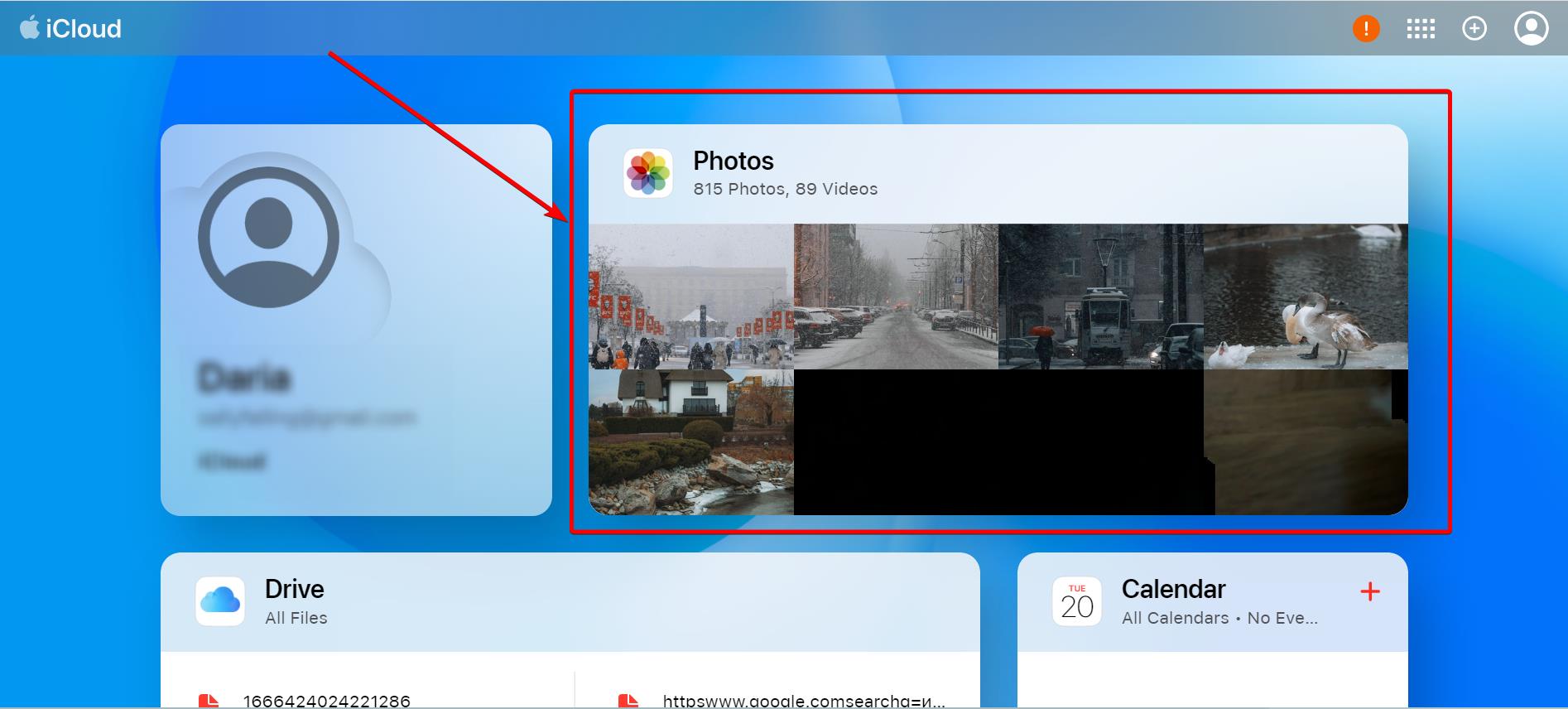
- Controlla sia Album Eliminati di Recente che biblioteca principale per i tuoi video.
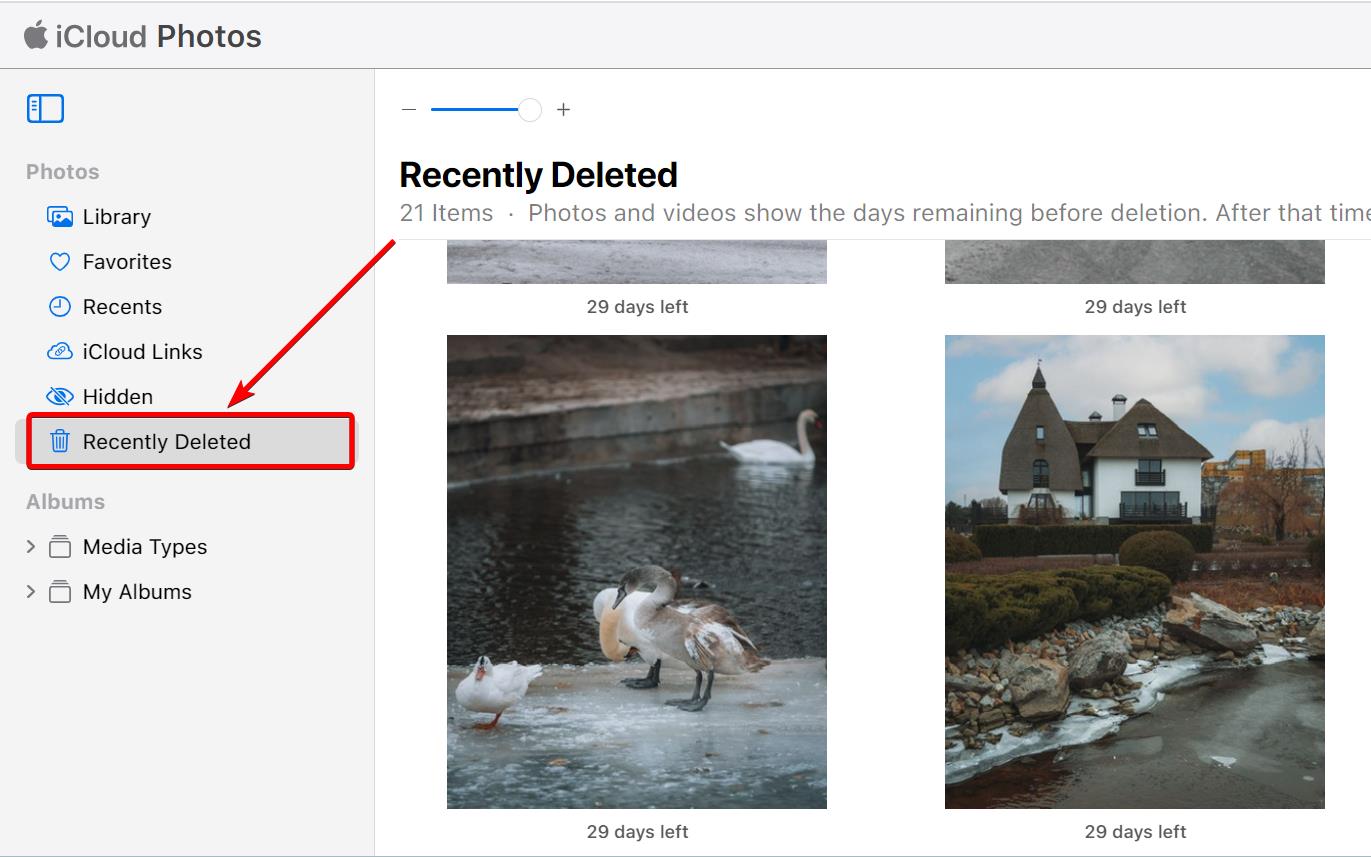
- Trova e seleziona i video che desideri mantenere.
- Se stai tentando di ripristinare un video dalla cartella Eliminati di recente, fai clic su Recuperare nella parte superiore dello schermo per ripristinare il video. Potrai quindi trovarlo nella tua libreria principale.
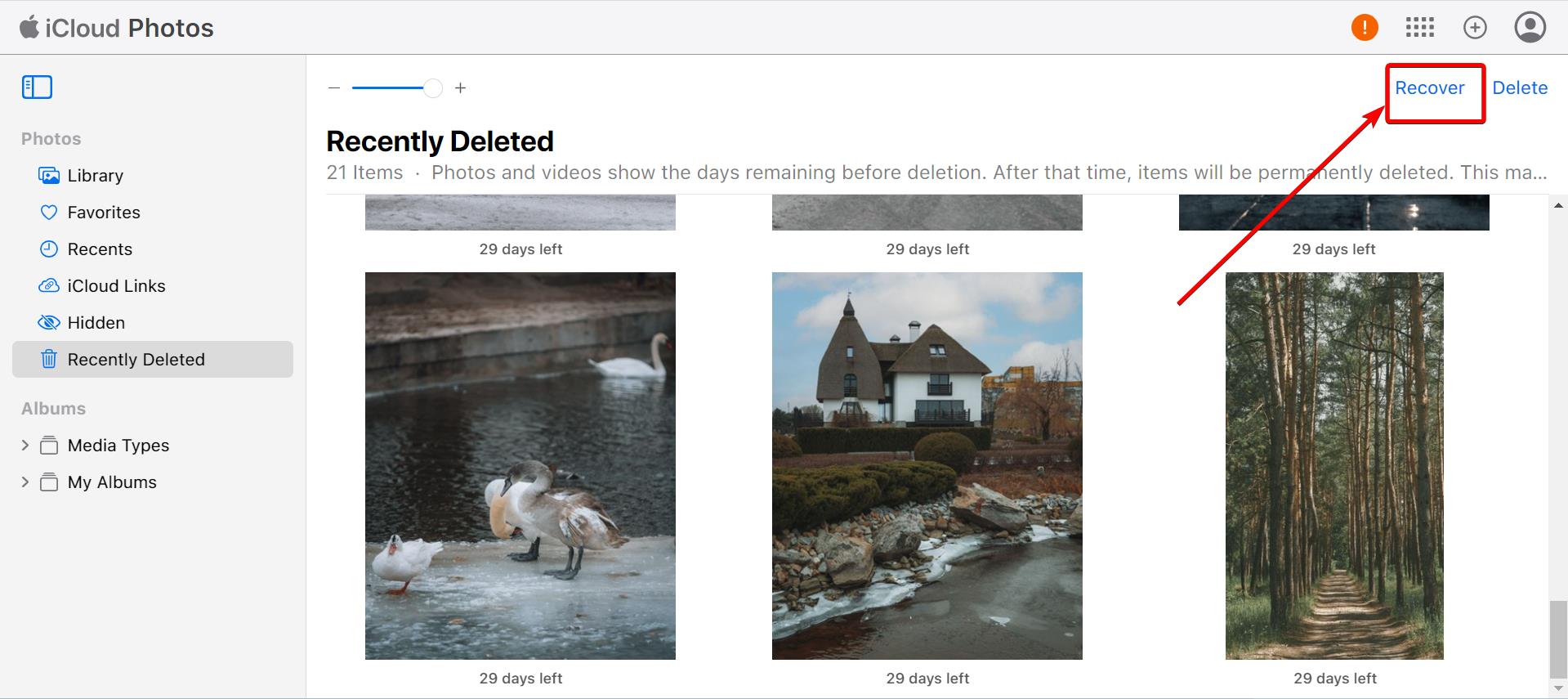
- Infine, scarica il video eliminato dalla tua libreria principale di iCloud al tuo dispositivo.
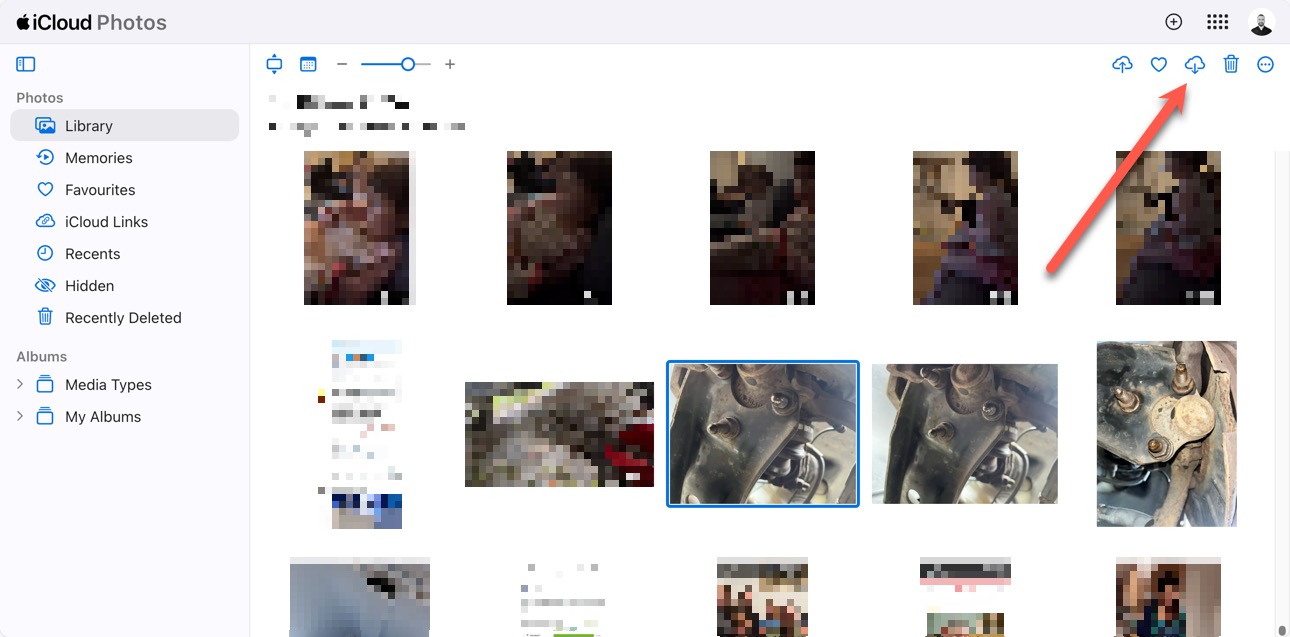
Ora puoi consentire nuovamente al tuo iPhone di sincronizzarsi con iCloud riattivando il Wi-Fi e i dati cellulari. Tieni presente che per far funzionare questo metodo, devi agire rapidamente prima che l’eliminazione si sincronizzi con iCloud. Se hai già consentito al tuo iPhone di connettersi a Internet dopo l’eliminazione, i video potrebbero essere stati rimossi anche da iCloud.
In questi casi, dovresti passare al metodo successivo.
Metodo 4: Recupera Video Utilizzando un Backup Locale di iPhone
I backup locali possono salvare la situazione quando si cerca di recuperare video eliminati molto tempo fa, poiché preservano lo stato del tuo iPhone dalla data del backup. Se hai precedentemente eseguito il backup del tuo iPhone sul tuo computer utilizzando Finder (su macOS 10.15 o versioni successive) o iTunes (su versioni precedenti di macOS o Windows), puoi seguire questi passaggi di recupero:
- Collega il tuo iPhone al tuo computer utilizzando un cavo USB.
- Per Mac (macOS 10.15 o successivo): Apri Finder e seleziona il tuo iPhone dalla barra laterale. Per macOS precedente o Windows: Avvia iTunes e clicca sull’icona dell’iPhone nell’angolo in alto a sinistra.
- Vai alle opzioni di backup cliccando la scheda Generale nella parte superiore della finestra (Finder) o cliccando la scheda Riepilogo (iTunes).
- Clicca Ripristina Backup e seleziona il backup che probabilmente contiene i tuoi video eliminati. Se l’opzione è in grigio (come nello screenshot qui sotto), allora non hai un backup locale da cui ripristinare.
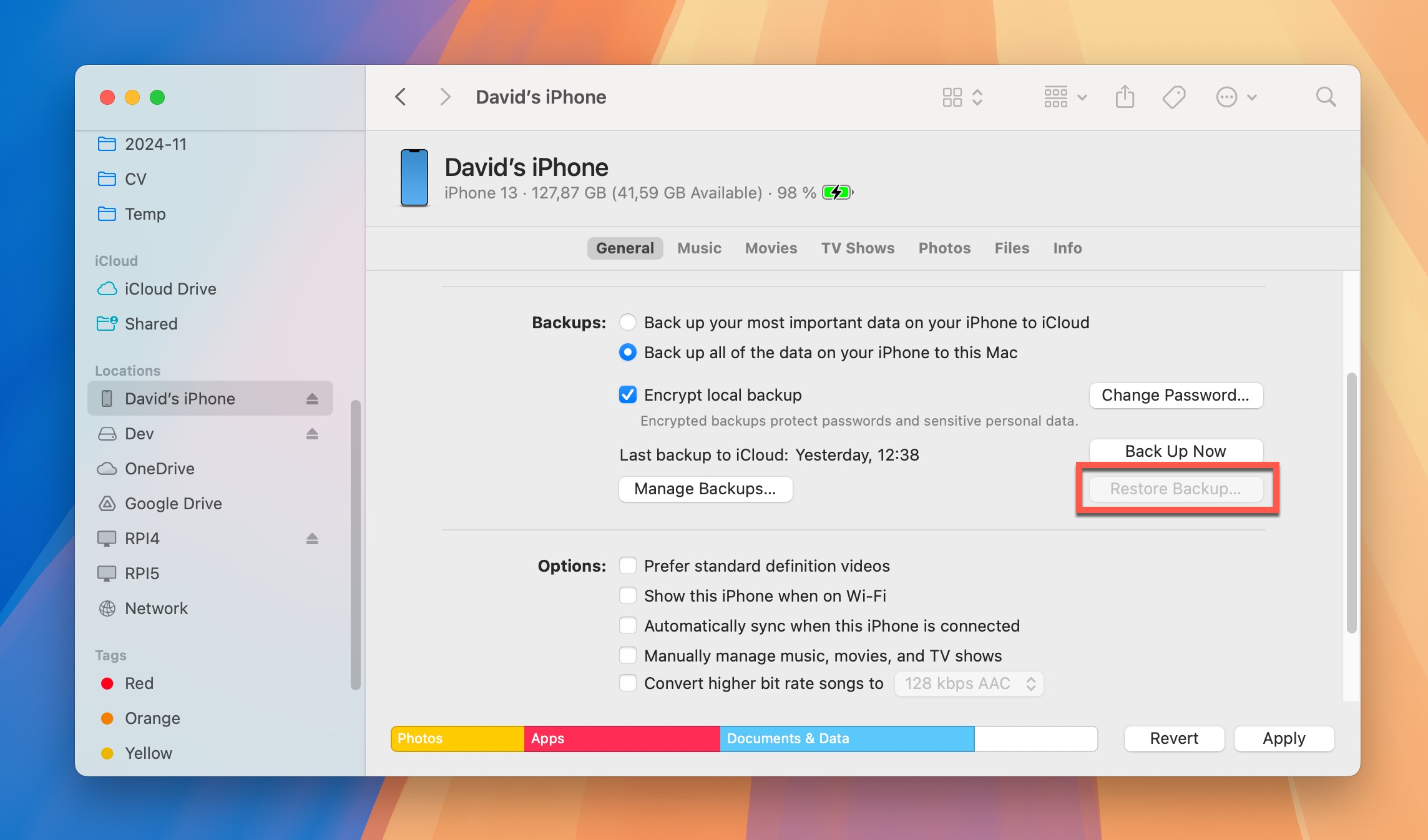
- Inserisci la password del backup quando richiesto se il tuo backup è crittografato.
Il processo di ripristino può richiedere da pochi minuti a diverse ore, a seconda delle dimensioni del backup. Dopo il completamento del ripristino, controlla l’app Foto per i video recuperati.
Metodo 5: Prova a Trovare il Video in Allegati IM o Email
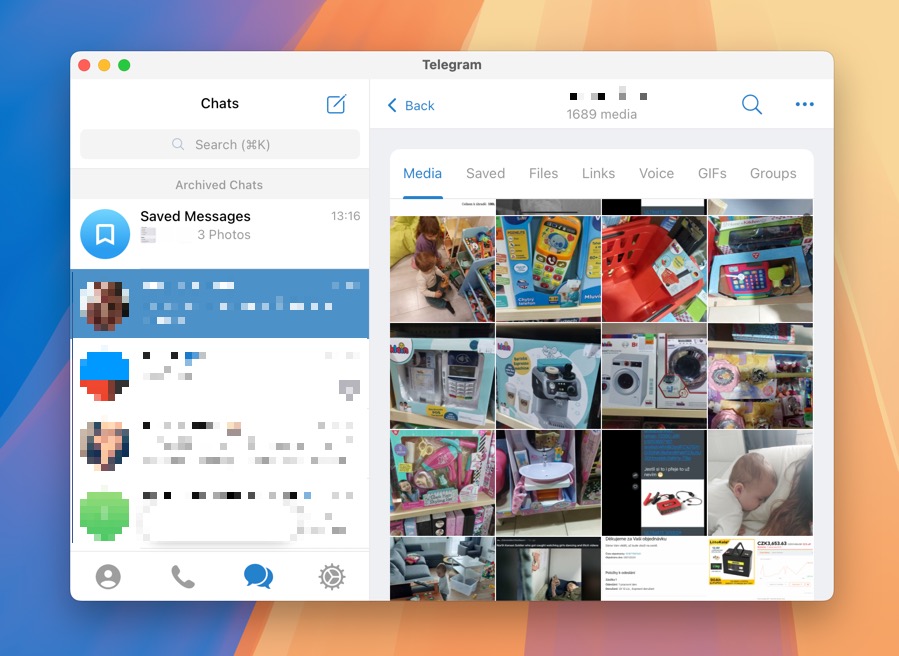
Se hai mai condiviso i tuoi video con amici o familiari, è molto probabile che copie esistano ancora nelle tue app di messaggistica come WhatsApp, Telegram, Facebook Messenger e iMessage, quindi ti consiglio di controllare la cronologia dei tuoi messaggi.
Sappi solo che le stesse app di messaggistica istantanea generalmente comprimono i video per risparmiare larghezza di banda e spazio di archiviazione. Anche se il video recuperato potrebbe non corrispondere alla qualità originale, avere una versione di qualità leggermente inferiore è di solito meglio che perdere il video completamente.
L’email può essere un’altra fonte preziosa per recuperare video persi. Se hai mai inviato il video a qualcuno (o a te stesso come backup), controlla la cartella della posta inviata. Servizi di email come Gmail, Outlook o Apple Mail generalmente conservano gli allegati indefinitamente a meno che non vengano eliminati manualmente. A differenza delle app di messaggistica, i servizi di email in genere non comprimono gli allegati video, quindi potresti trovare una copia di qualità superiore lì.
Metodo 6: Invia il tuo iPhone a un Servizio di Recupero Dati

Quando si affronta una situazione di perdita di dati, rivolgersi a servizi professionali di recupero dati è sempre un’opzione. Tuttavia, personalmente raccomando questa strada solo se hai problemi con i metodi descritti in precedenza o se il tuo iPhone ha subito danni fisici.
Perché? Perché il sistema di crittografia dell’iPhone rende tecnicamente impossibile recuperare i dati eliminati in modo permanente dalla memoria di un iPhone, indipendentemente dagli strumenti o dalle tecniche utilizzate.
Inoltre, i servizi professionali di recupero dati possono essere piuttosto costosi, spesso a partire da diverse centinaia di dollari, quindi devi considerare attentamente il valore dei tuoi video persi prima di procedere con questa opzione.
Se decidi di utilizzare un servizio professionale:
- Fai una ricerca approfondita e scegli un fornitore affidabile
- Ottieni un preventivo dettagliato in anticipo
- Esegui il backup di eventuali dati esistenti prima di consegnare il dispositivo
- Chiedi informazioni sui loro protocolli di sicurezza per la gestione dei dati personali
- Ottieni una chiara tempistica per il tentativo di recupero
Riepilogo
Come visto sopra, ci sono diversi metodi per recuperare i video eliminati su iPhone. Per le migliori possibilità di successo, inizia sempre con la cartella Eliminati di Recente entro 40 giorni dalla cancellazione. Se questa opzione non è disponibile, prova a utilizzare il software di recupero dati Disk Drill, che può aiutare a recuperare video da vari luoghi di archiviazione e backup di iPhone. Non dimenticare di controllare le tue Foto iCloud e i backup locali, e considera di guardare tra le tue app di messaggistica e email per copie condivise di video importanti.
FAQ
- Ripristina il tuo iPhone da un backup iCloud o locale
- Usa un software di recupero dati per scansionare il tuo dispositivo
- Controlla le tue app di messaggistica e le email per copie condivise dei video






